Haben Sie schon von Pinterest gehört? Nein? Sollten Sie ein kreativer Typ sein oder im Kreativbereich arbeiten, wird es höchste Zeit dafür! Denn: Pinterest ist ein unerschöpflicher Quell für kreative Ideen und Inspiration.
Aber was ist Pinterest ganz genau? Wie funktioniert Pinterest? Und wie kann man sich bei Pinterest registrieren?
Unser Beitrag über Pinterest im Überblick:
- Was ist Pinterest?
- So können Sie sich registrieren
- Die ersten Schritte bei Pinterest
- Pinterest-Menü & persönliches Profil
- Pin erstellen & Pinnwand anlegen
- Pinterest-Ideen ohne Ende
- Weitere Funktionen der Plattform nutzen
- Pinterest im Unternehmen einsetzen
- Wie Sie den Pinterest-Account löschen
- Pinterest-App birgt Suchtpotenzial
Was ist Pinterest?
Pinterest ist eine App, die sowohl auf Smartphone und Tablet als auch auf Computer und Notebook funktioniert. Allerdings nutzen 80 Prozent der Pinterest-Nutzer die mobile App, weshalb wir uns in diesem Ratgeber darauf konzentrieren. Der Name Pinterest setzt sich aus den englischen Worten „pin“ und „interest“ zusammen, was im Deutschen „Stecknadel“ und „Interessen“ bedeutet. Dieser Name ist Programm: Nutzer finden bei Pinterest unzählige Ideen zu verschiedensten Themen, die sie an digitalen Pinnwänden festpinnen können.
In der Pinterest-App können Sie Ideen suchen, die irgendwo aus dem World Wide Web stammen, Pinnwände anlegen, Ideen anpinnen und in Ihre Pinnwände einsortieren. Die Themenbereiche sind mindestens genauso unendlich. Sie reichen von Rezepten und Geschenken über Dekoration und Do-It-Yourself-(DIY)-Projekte bis hin zu Stylingideen und Reisezielen.
Pinterest als Social-Network?
Ursprünglich wurde die Plattform geschaffen, weil Evan Sharp eine Möglichkeit suchte, seine Leidenschaft für Architektur und Design auszuleben – das berichtet der Pinterest-Mitbegründer. Im Jahr 2010 ging die Plattform dann online. Der ursprüngliche Ansatz ist bis heute erhalten geblieben – und hat eine riesige Fangemeinde gefunden. Pinterest liefert Inspiration am laufenden Band beziehungsweise im Scroll-Feed.
Zwar wird Pinterest oft den Social-Media-Plattformen zugeordnet, unterscheidet sich aber deutlich davon. Während Facebook, Instagram und Co. auf Reaktionen anderer Nutzer abzielen, stehen bei Pinterest die persönlichen Interessen im Vordergrund. Aber: Immerhin nutzen laut aktueller Online-Studie (Stand November 2023) circa 11 Prozent der über 14-jährigen in Deutschland lebenden Personen regelmäßig die Plattform . Damit gehört sie nach Instagram, Facebook, TikTok und Snapchat zu den beliebtesten sozialen Netzwerken.
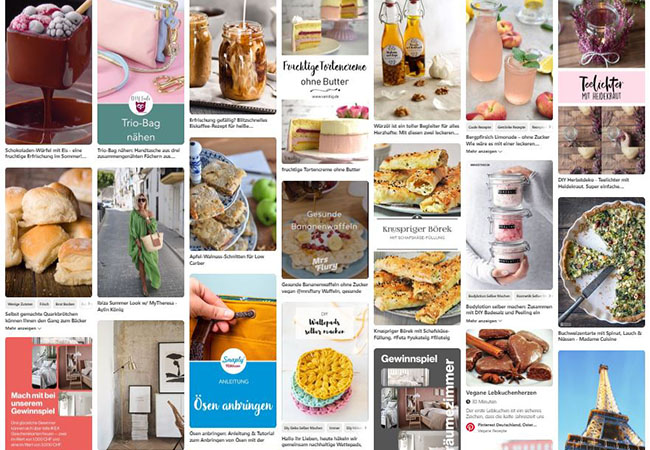
Ideen – zum Beispiel zu den Themen Rezepte, Dekoration und Reisen – sind bei Pinterest in Bildern hinterlegt. Bild: Screenshot von https://www.pinterest.de/ (2019) PC-SPEZIALIST
So können Sie sich registrieren
Sollten Sie nun auf den Geschmack gekommen sein, haben Sie vielleicht ein paar Fragen – angefangen bei: Ist Pinterest kostenlos? Die Antwort: Ja, Sie bekommen die Pinterest-App kostenlos. Und: Kann man Pinterest ohne Anmeldung nutzen? Nein, das geht leider nicht. Wollen Sie die App nutzen, bleibt Ihnen also keine Wahl: Sie müssen sich bei Pinterest registrieren.
Haben Sie sich dazu entschlossen, heißt es zuerst: Pinterest herunterladen. Dazu gehen Sie wahlweise in den Google Play Store oder in Apples App Store – oder tippen einfach hier auf den Link für Android– beziehungsweise Apple-Geräte. Haben Sie die Plattform aufgerufen, klicken Sie auf den Button „installieren“. Nach dem Pinterest-Download und der Pinterest-Installation können Sie die App zum ersten Mal aufrufen. Am Laptop oder Computer rufen Sie einfach die entsprechende Website auf.
Auf beiden Wegen können Sie sich dann einerseits mit E-Mail-Adresse, Passwort und Altersangabe, andererseits über das Facebook- oder Google-Konto registrieren.
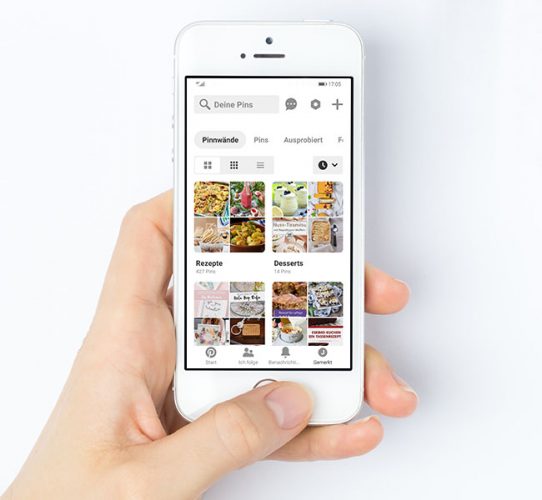
So sieht die Pinnwand-Sammlung auf der persönlichen Profilseite aus. Bild: Montage PC-SPEZIALIST
Die ersten Schritte bei Pinterest
Nach der Registrierung können Sie angeben, für welche Themenbereiche Sie sich interessieren. Zur Wahl stehen: Do-It-Yourself-Projekte (DIY), Mode, Fitness, Inneneinrichtung, Zitate, Tattoos, Lehrermaterial, Hunde, Memes, Fotografie, Reise, Hochzeit, Architektur, Möbel, Bücher, Babys und vieles mehr.
Sie sollten hier auf jeden Fall eine erste Auswahl treffen. Auf Grundlage dieser Themen wird nämlich der sogenannte Homefeed mit Ideen befüllt. Der Feed, der die Startseite darstellt, zeigt die vielen verschiedenen Pins, die zu Ihren Interessen passen. Meistens bestehen diese Pinterest-Pins aus einer Kombination von Bild und Unterzeile. Haben Sie anfangs angegeben, dass Sie sich für DIY-Projekte interessieren, ist beispielsweise das Bild eines Tischs zu sehen, darunter erklärt ein Text, dass es hier die Anleitung dazu gibt, selbst so einen Tisch zu bauen.
Weckt keiner der Pins, die auf einen Blick zu sehen sind, Ihr Interesse, scrollen Sie einfach weiter nach unten. Wenn Sie aber der Meinung sind, dass der Tischbau interessant aussieht, tippen Sie das Bild an und erhalten weitere Informationen.
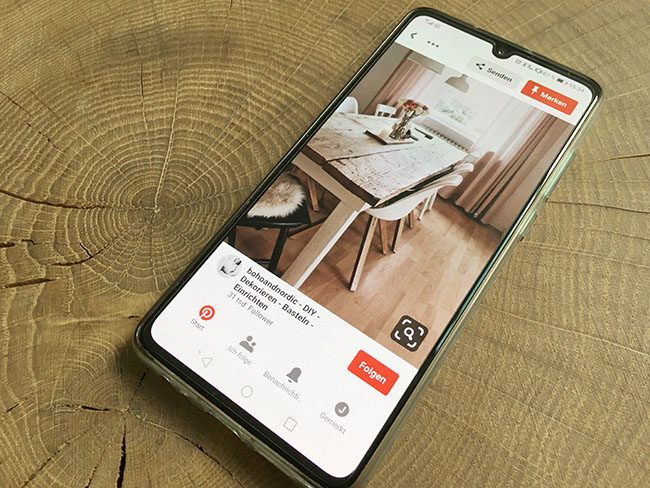
Einen Tisch selbst bauen? Bei Pinterest finden Sie eine passende Idee für das DIY-Projekt. Bild: PC-SPEZIALIST
Pinterest-Menü & persönliches Profil
Bevor wir hier weiter in die Tiefe gehen, noch einmal zurück zu den Grundlagen. Egal wo Sie sich in der App genau befinden: Am unteren Bildschirmrand finden Sie ein Menü mit den Punkten „Start“, „Ich folge“, „Benachrichtigungen“ und „Gemerkt“ vor. Und was verbirgt sich genau dahinter?
- Start: Hier finden Sie den Homefeed. Oberhalb gibt es ein Suchfeld, ein Chatsymbol und einige Themen, die Ihren Interessen und Suchanfragen entsprechen. Klicken Sie diese an, kommen Sie zu einem thematischen Feed.
- Ich folge: Sie können anderen Nutzern (zum Beispiel Freunden aus dem realen Leben, die Sie über die Suchfunktion/Nutzer finden) oder auch einzelnen Pinnwänden folgen. Die Aktivitäten der Nutzer, denen Sie folgen, oder Änderungen an den verfolgten Pinnwänden sehen Sie hier.
- Benachrichtigungen: Hier hält die Plattform Sie auf dem Laufenden. Es gibt Vorschläge zu Pins, die zu Ihren Interessen und Suchanfragen passen, oder Erinnerungen an Pins, die Sie sich in der Vergangenheit schon einmal angesehen haben – und noch viele weitere interessante Informationen.
- Gemerkt: Dieser Punkt führt Sie zu Ihrem persönlichen Pinterest-Profil. Hier sind unter anderem Ihre Pinnwände, ein Feed mit sämtlichen Pins, eine Liste Ihrer Follower und eine Übersicht Ihrer Interessen zu sehen. Sie können hier auch ein Foto von sich hinterlegen. Wichtig: Nutzen Sie die Suchfunktion auf dieser Seite, suchen Sie ausschließlich in den von Ihnen angehefteten Pinterest-Ideen. Etwas versteckt finden Sie oben außerdem ein sechseckiges Symbol – dahinter verbergen sich die Einstellungen.
Praktisch: Da das Menü immer sichtbar ist, können Sie darüber ganz schnell von einem Punkt zum anderen wechseln.
Pin erstellen & Pinnwand anlegen
Die Pins sind das Herzstück der Pinterest-App. Aber wie genau werden sie genutzt? Wenn Sie zum Beispiel im Homefeed einen interessanten Pin entdecken, öffnen Sie durch ein Antippen die Pin-Großansicht. Hier sehen Sie eine Vorschau auf den Inhalt der Internetseite, zu der der Pin verlinkt. Diese öffnet sich, wenn Sie auf den Button „Besuchen“ oder direkt auf das Bild klicken.
Im Falle des Tischbaus können Sie hier die vollständige DIY-Anleitung sehen und – wenn Sie das notwendige Baumaterial zuhause haben – direkt in Ihre Werkstatt gehen, um ihn nachzubauen. Alternativ können Sie sich den Pin für einen späteren Zeitpunkt abspeichern. Dazu tippen Sie in der Pin-Großansicht einfach den roten „Merken“-Button an.
Wenn Sie ganz neu auf der Plattform sind, ist es jetzt an der Zeit, Ihre erste Pinnwand anzulegen. Dazu klicken Sie auf das Symbol „+ Pinnwand erstellen“ und geben dem Kind im nächsten Fenster einen Namen – im Fall des Tischbaus vielleicht „Heimwerken“.
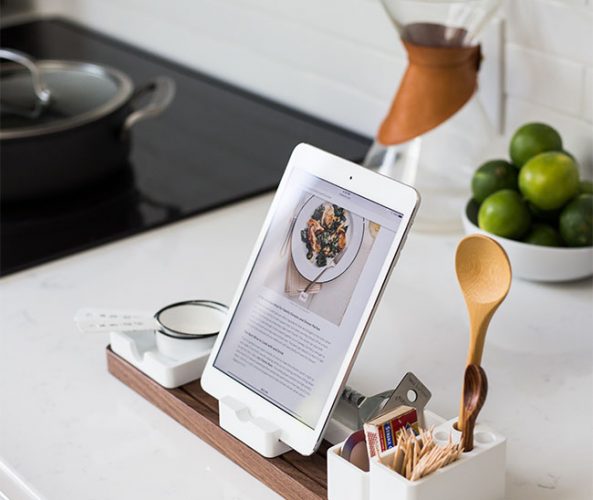
Sie suchen bei Pinterest Rezepte? Rezeptideen gibt es unendlich viele – und dann heißt es ran an den Herd! Bild: Unsplash/Jeff Sheldon
Pinterest-Ideen ohne Ende
Haben Sie Ihr Konto schon etwas länger und entsprechend schon mehrere Pinnwände angelegt, werden Ihnen diese angezeigt, nachdem Sie auf den „Merken“-Button geklickt haben. Sie können dann einfach diejenige auswählen, an die Sie den Pin anheften möchten.
Je häufiger Sie die App benutzen, desto besser passt sie sich an Ihre Interessen an. Denn: Pinterest merkt sich, nach welchen Themen Sie zuletzt gesucht und bei welchen Pins Sie sich die Großansicht angesehen haben. Das schlägt sich im Homefeed nieder. Wenn Sie im Suchfeld der Startseite zum Beispiel „Herbstdekoration“ eingegeben haben, wird der Feed bei Ihrem nächsten Besuch automatisch Ideen anzeigen, die in diese Richtung gehen.
Ähnlich ist es bei der Pin-Großansicht. Haben Sie beim Beispiel „Herbstdekoration“ etwa den Pin von einem Türkranz angeklickt, finden Sie unter den Pin-Infos einen weiteren Feed, der inhaltlich speziell diese Deko-Idee aufgreift.
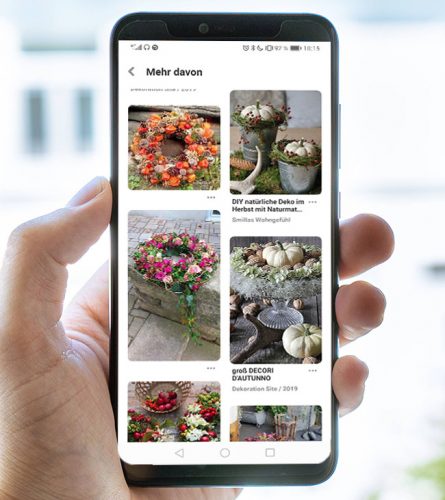
So sieht der Pinterest-Feed unter einer Pin-Großansicht eines Herbstkranzes aus. Bild: Montage PC-SPEZIALIST
Weitere Funktionen der Plattform nutzen
Jetzt sind wir mit der Beantwortung der Frage „Was ist Pinterest?“ schon ein ganzes Stück weiter gekommen. Mit der bisherigen Pinterest-Anleitung kommen Sie in der Welt voller Ideen nämlich schon gut zurecht. Noch weitere Tipps gefällig? Kein Problem: Es gibt noch viele weitere interessante Funktionen, die wir Ihnen nicht vorenthalten wollen.
- Im Suchfeld auf der Startseite können Sie für eine konkrete Suche einen Begriff oder eine Reihe von Begriffen eingeben – zum Beispiel „Esstisch selbst bauen“ oder „Yoga Übungen“. Es gibt aber auch ein Kamera-Symbol. Wenn Sie beispielsweise bei Freunden zu Besuch sind und ein schönes Deko-Element sehen, können Sie über das Symbol ein Foto machen und sofort zeigt Ihnen Pinterest Ideen oder Shops dazu an.
- Über das Chatsymbol auf der Startseite können Sie mit anderen Pinterest-Kontakten Nachrichten austauschen.
- Wenn Sie in einem Feed etwas länger auf eine Pinterest-Idee tippen, öffnet sich ein kleines Cluster, über das Sie die Idee direkt anpinnen, teilen, per WhatsApp versenden oder ausblenden können.
- In Ihrem Pinterest-Profil können Sie Pinnwände organisieren. Dazu können Sie das Uhr-Symbol antippen und wählen dann zwischen den automatisierten Anordnungsmöglichkeiten. Wenn Sie die Pinnwände individuell anordnen möchten, klicken Sie einfach länger auf eine Pinnwand und wählen in dem erscheinenden Cluster die Pfeile aus. Es öffnet sich eine Liste, in der Sie – ebenfalls durch langes Antippen – die Pinnwände verschieben können. Wenn Sie in dem Cluster auf „Bearbeiten“ gehen, können Sie Beschreibung und Thema hinzufügen und auch andere Nutzer als Mitwirkende hinzufügen. Optional können Sie aber auch die Einstellung „Pinnwand geheim halten“ wählen, eine Pinnwand archivieren oder eine Pinnwand löschen.
- Sie können innerhalb der Pinnwände auch die einzelnen Pins sortieren. Manuell schieben Sie dazu den Pin an eine andere Position. Über die Funktion „verschieben“ können Sie Pins auch einer anderen Pinnwand zuordnen.
- Innerhalb der Pinnwände finden Sie nicht nur Ihre eigenen festgepinnten Ideen, sondern unter dem Punkt „Weitere Ideen“ noch andere Vorschläge. Mit einem Tipp auf das Plus-Zeichen rutscht der Vorschlag zu Ihren Pins.
- Bei der Pin-Großansicht finden Sie oben drei Punkte. Tippen Sie darauf, können Sie den Link kopieren, das Bild herunterladen, den Pin ausblenden oder melden.
- Im persönlichen Profil können Sie Pins als „ausprobiert“ kennzeichnen, ein Foto hinzufügen und mit Anmerkungen versehen.
- Achtung: Sie können nicht nur die Pinnwände anderer Nutzer sehen, sondern diese auch Ihre. Sollten Sie zum Beispiel eine Geschenkidee für eine Person suchen, mit der Sie über Pinterest vernetzt sind, sollten Sie besser die Geheimhalten-Funktion für die entsprechende Pinnwand verwenden.
Die wichtigsten Funktionen der beliebten Plattform kennen Sie jetzt. Es gibt allerdings so viele Tipps und Tricks, dass sie sich nicht vollständig abbilden lassen. Die Pinterest-Hilfeseite hilft in vielen Fällen weiter.
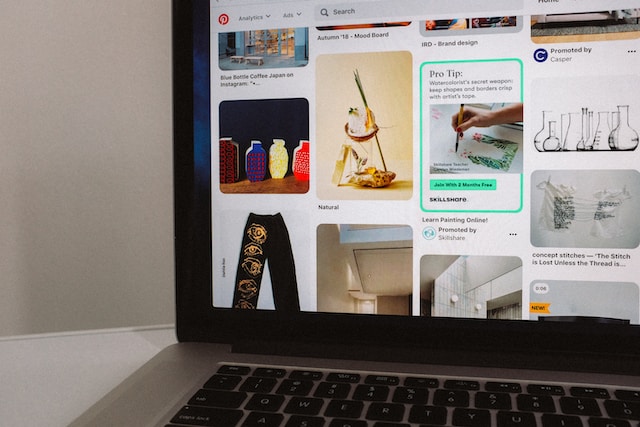
Auch auf dem Computer lässt sich Pinterest nutzen. Die Anordnung der Funktionen ist dort ein bisschen anders. Bild: Unsplash/charlesdeluvio
Pinterest im Unternehmen einsetzen
Pinterest ist eine Social-Media-Plattform, die sich auf visuelle Inhalte konzentriert. Die Plattform bietet damit auch eine Möglichkeit, um Traffic auf Ihre Website zu lenken und Ihre Marke zu fördern. Wenn Sie Pinterest im Unternehmen einsetzen möchten, gibt es einige Dinge, die Sie unbedingt beachten sollten.
Zunächst sollten Sie immer sicherstellen, dass Ihr Unternehmen auf Pinterest sichtbar ist. Erstellen Sie ein Unternehmensprofil und fügen Sie Ihren Markennamen und Ihre offizielle Web-Adresse hinzu. Verbinden Sie Ihr Facebook- und Instagram-Profil, um eine bessere Sichtbarkeit zu erzielen. Wenn Sie Inhalte von Ihrer eigenen Website pinnen oder Inhalte von anderen Websites repinnen, achten Sie darauf, zu erklären, warum diese Informationen für Ihre Kunden interessant sind. Vergessen Sie nicht, Ihren Markennamen und die URL Ihrer Website in der Bildunterschrift zu nennen. Wenn Sie einen neuen Pin posten, sollten Sie nicht nur den Markennamen nennen, sondern auch einen Call-to-Action (CTA) und andere Links, die Original-Content Ihres Unternehmens beinhalten, einfügen.
Tipps für den gewerblichen Einsatz
Vorteilhaft ist es, wenn Sie Ihre Website in Hinblick auf die in Pinterest gegebenen Möglichkeiten gestalten. Nutzen Sie die Browser-Erweiterungen und optimieren Sie Ihre Website für Rich Pins oder Pins, die mehr Informationen über den Link zeigen. Warten Sie nicht darauf, dass User von allein pinnen. Sie sollten Ihre Pins stets mit relevanten Keywords versehen. Verwenden Sie also beim Erstellen von Pins Keywords, die Ihre Zielgruppe wahrscheinlich suchen wird. Verwenden Sie auch Hashtags, um Ihre Pins besser sichtbar zu machen.
Stellen Sie dabei sicher, dass Ihre Pins immer aktuell und relevant sind. Löschen Sie alte Pins, die keine Relevanz mehr haben. Sie sollten aber nicht nur sichergehen, dass Ihr Pinterest-Profil stets aktuell ist, sondern Sie sollten Ihre Pins auch mit anderen teilen. Teilen Sie Ihre Pins auf anderen sozialen Netzwerken wie Facebook und Twitter. Sie können auch Ihre Mitarbeiter bitten, Ihre Pins zu teilen. Schließlich sollten Sie Ihre Pinterest-Analytics überwachen. Überwachen Sie Ihre Pins und behalten Sie im Blick, welche Pins am besten funktionieren. Verwenden Sie diese Informationen, um Ihre Pinterest-Strategie zu optimieren.

Es kann durchaus von Vorteil sein, auch Pinterest im Unternehmen einzusetzen. Bild: Pexels/Alexander Suhorucov
Wie Sie den Pinterest-Account löschen
Sie haben sich bei Pinterest angemeldet, aber festgestellt, dass diese App doch nichts für Sie ist? Kein Problem: Ganz einfach können Sie sich bei Pinterest abmelden und Ihr Konto löschen. Wie genau?
Gehen Sie im Menü auf den Punkt „Gemerkt“ und gelangen so zu Ihrer persönlichen Profilseite. Hier wählen Sie oben das sechseckige Symbol für die Einstellungen aus. Tippen Sie hier auf den Punkt „Einstellungen bearbeiten“. In dem neuen Fenster können Sie Einstellungen zu Datenschutz, Werbeanzeigen, Benachrichtigung und Co. vornehmen.
Wenn Sie ganz nach unten scrollen, können Sie Ihr Pinterest-Konto deaktivieren oder direkt das Pinterest-Konto löschen. Zuletzt müssen Sie dann nur noch die App Pinterest auf Ihrem Handy oder Tablet deinstallieren.
Pinterest-App birgt Suchtpotenzial
Abschließend aber noch eine Warnung: Die Pinterest-App hat Suchtpotenzial! Man kann auf der Plattform Stunden verbringen und findet doch immer wieder etwas Neues. Suchen Sie nach Ideen für den Kindergeburtstag? Brauchen Sie ein Geschenk für eine Hochzeit? Stöbern Sie nach Inspiration für die Gartengestaltung? Oder brauchen Sie Inspiration bei der Gestaltung von kreativen Marketing-Vorlagen oder geschäftlichen Designs? Auf der Plattform werden Sie zu jedem Thema fündig – und das rot-weiße Pinterest-Logo wird zu Ihrem ständigen Begleiter.
Fest steht: Diese App ist eine der beliebtesten Apps! Statistisch (Stand 2022) nutzen mehr als 16 Millionen Deutsche die Plattform mindestens einmal im Monat, um sich inspirieren zu lassen. Dabei sollen täglich mehr als vier Millionen Inhalte gespeichert werden.
Falls wir am Ende dieses Ratgebers noch Fragen offen gelassen haben, lassen Sie uns einfach einen Kommentar zurück – wir geben Ihnen gern Antworten. Sie haben ein neues Handy oder Tablet und kommen mit der Einrichtung nicht zurecht? Dann kommen Sie zu PC-SPEZIALIST. In der Neugeräteeinrichtung für Handys oder Tablets ist sogar die Installation von drei Apps enthalten – vielleicht ist eine davon Pinterest?
_______________________________________________
Quellen: Pexels/Brett Jordan (Headerbild)

Hallo und Guten Tag, ich habe zum Thema Pinterest eine Frage. Muss ich hier etwas verkaufen oder anbieten? Kann ich auch ohne das dabei bleiben? Wofür muss ich etwas bezahlen? Und wenn, in welcher Höhe und in welchem Zeitraum werden Kosten erhoben? Ich bin im Zweifel, ob ich die App wieder verlasse oder einfach so dabei bleibe. Das hängt jetzt an der finanziellen Leistung- Danke im Voraus H. Bodeschu
Hallo Heidi!
Pinterest ist eine Social-Media-Plattform, die kostenlos genutzt werden kann. Es erlaubt Benutzern, Bilder und Videos, die sie interessant finden, auf virtuellen Pinnwänden zu sammeln und zu teilen. Sie können ein kostenloses Konto erstellen, Bilder hochladen oder Inhalte von anderen Nutzern pinnen, Boards erstellen und mit anderen Benutzern interagieren, ohne dafür bezahlen zu müssen.
Viele Grüße
Ihr PC-SPEZIALIST-Team
Hallo, ich hatte heute, als ich einen meiner Pinterest-Pinnwand-Ordner geöffnet habe, einen Hinweis von Pinterest mit folgendem Text: „Bald gibt es keine Pinnwand-Notizen mehr. Bis zum 23. Juni hast du noch Screenshots von deinen Notizen machen, damit du sie weiterhin aufbewahren kannst.“ Ist Euch da etwas bekannt? Damit wäre ich Wochen beschäftigt. Das kann doch nicht im Sinne des Erfinders sein. Bin gespannt, Tina
Wie kann man von interessanten Dingen Rezepte bzw. Häkel- oder Strickanleitungen bekommen?
Leider kann ich auf Pinterest z.b. kein Rezept mehr aufrufen
Nice article
wie stelle ich denn bitte selber ein Angebot ein?
Hallo Eleonore!
Um Pinterest selbst aktiv zu nutzen und Inhalte hochzuladen, gibt es verschiedene Möglichkeiten:
1.) Sie können Inhalte einer Webseite speichern, indem Sie Ihr Pinterest-Profil aufrufen und über das Plus-Symbol „Von einer Webseite speichern“ auswählen. Geben Sie dann die URL der Webseite ein, von der etwas gespeichert werden soll. Nachdem der Link eingefügt wurde, zeigt Pinterest die verfügbaren Inhalte an, die auf Pinterest gespeichert werden können. Jetzt können Sie den gewünschten Inhalt auswählen, mit einer Beschreibung versehen und auf dem gewünschten Board abspeichern.
2.) Sie können eigene Bilder hochladen, indem Sie Ihr Pinterest-Profil aufrufen und über das Plus-Symbol Foto speichern“ auswählen. Danach unter Merken“ den Speicherort des Bildes auswählen und das gewünschte Bild hochladen. In der App lässt sich alternativ über das Kamerasymbol die Kamera starten, um ein Foto zu machen.
Viele Grüße
Ihr PC-SPEZIALIST-Team
Sofort Löschen,Nicht gehen sie zu Hinz und Kunz.
Wie kann ich den Pinterest Button wieder auf den Bildschirm bringen?
Hallo Christa!
Leider verstehen wir Ihre Frage nicht. Welche Pinterest-Button meinen Sie? Das App-Icon oder welchen Button?
Viele Grüße
Ihr PC-SPEZIALIST-Team